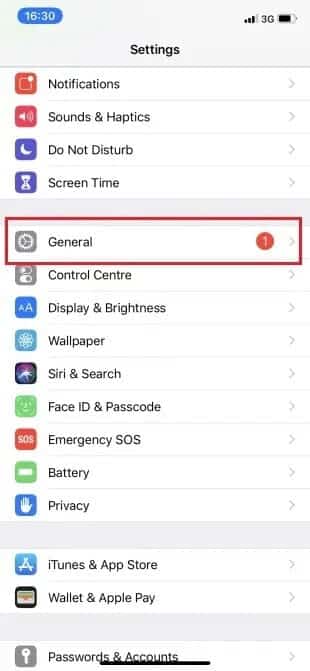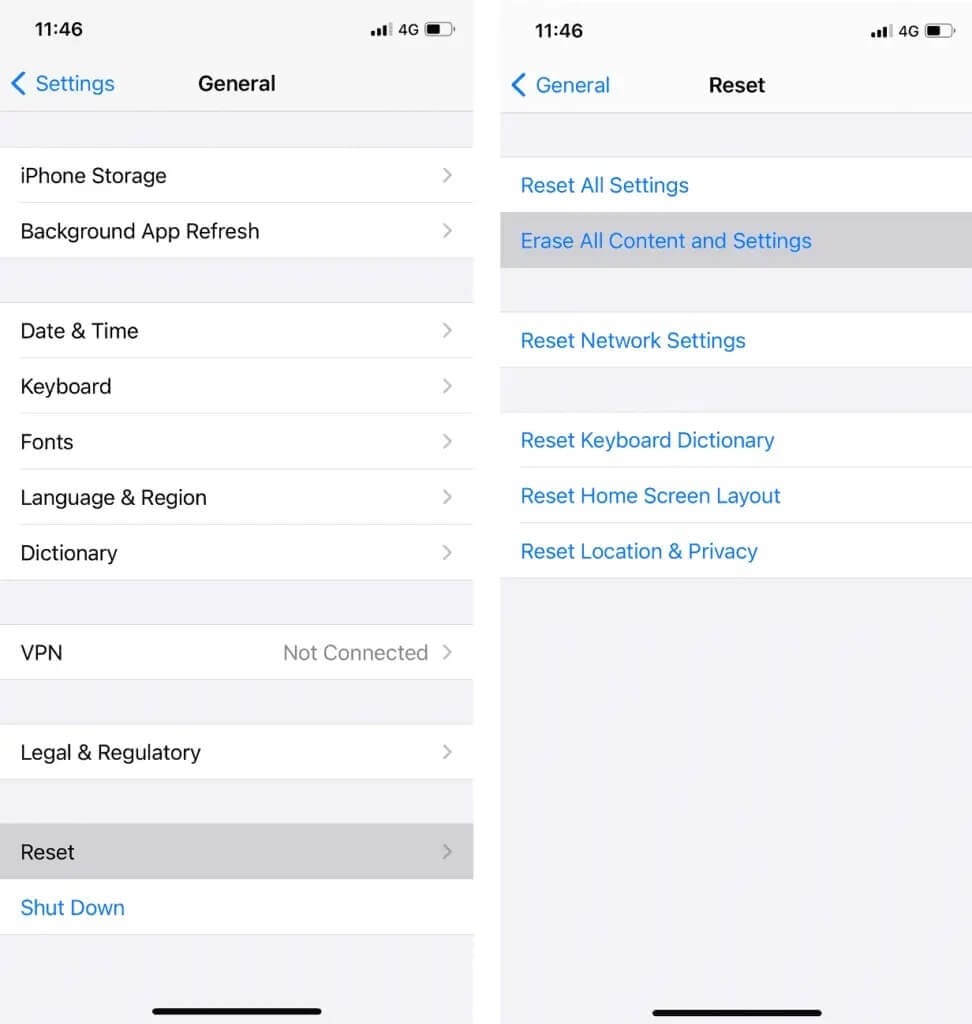iPad Mini를 재설정하는 방법
알 수 없는 소프트웨어 설치로 인한 모바일 멈춤, 느린 충전, 화면 정지와 같은 상황에서 iPad Mini가 고장난 경우 장치를 재설정하는 것이 좋습니다. 소프트 리셋을 진행하거나 iPad Mini를 소프트 리셋/초기화하도록 선택할 수 있습니다.
소프트 리셋은 시스템을 다시 시작하는 것과 비슷합니다. 이렇게 하면 실행 중인 모든 앱이 닫히고 장치가 새로 고쳐집니다.
iPad Mini의 공장 초기화는 일반적으로 관련된 전체 데이터를 제거하기 위해 수행됩니다. 따라서 장치는 나중에 모든 소프트웨어를 다시 설치해야 합니다. 장치를 새 장치처럼 작동시킵니다. 일반적으로 장치 소프트웨어가 업데이트될 때 실행됩니다.
하드 리셋 iPad Mini는 일반적으로 장치의 오작동으로 인해 설정을 변경해야 할 때 수행됩니다. 기기에 저장된 모든 메모리를 삭제하고 iOS 버전으로 업데이트합니다.
참고: 재설정 후에는 장치와 관련된 모든 데이터가 삭제됩니다. 따라서 재설정 프로세스를 진행하기 전에 모든 파일을 백업하는 것이 좋습니다.
알 수 없는 소프트웨어 설치로 인해 모바일 끊김, 느린 충전, 화면 정지와 같은 상황에서 iPad Mini가 고장난 경우 장치를 재설정하는 것이 좋습니다. 소프트 리셋을 진행하거나 iPad Mini를 소프트 리셋/초기화하도록 선택할 수 있습니다.
소프트 리셋은 시스템을 다시 시작하는 것과 비슷합니다. 이렇게 하면 실행 중인 모든 앱이 닫히고 장치가 새로 고쳐집니다.
iPad Mini의 공장 초기화는 일반적으로 관련된 전체 데이터를 제거하기 위해 수행됩니다. 따라서 장치는 나중에 모든 소프트웨어를 다시 설치해야 합니다. 장치를 새 장치처럼 작동시킵니다. 일반적으로 장치 소프트웨어가 업데이트될 때 실행됩니다.
iPad Mini를 소프트 리셋하는 방법
iPad 관련 문제도 다루고 있다면 잘 찾아오셨습니다. iPad Mini를 재설정하는 데 도움이 되는 완벽한 가이드를 제시합니다. 동일한 작업을 수행하는 다양한 방법을 배우려면 끝까지 읽으십시오.
iPad Mini를 재설정하는 방법
간혹 나타나기도 합니다 아이 패드 미니 페이지가 응답하지 않거나 화면이 멈추는 등 비정상적인 동작이 발생할 수 있습니다. 전화를 다시 시작하여 이 문제를 해결할 수 있습니다. 소프트 리셋은 일반적으로 표준 재시작 프로세스라고 합니다.
iPad Mini를 재설정하는 절차
1. 전원 버튼을 길게 누릅니다.
2. 화면에 빨간색 슬라이더가 나타납니다. 그것을 빼내고 장치를 끕니다.
3. 이제 화면이 검게 변하고 Apple 로고가 나타납니다. 로고가 보이면 버튼에서 손을 뗍니다.
4. 재설정하는 데 약간의 시간이 걸립니다. 휴대전화가 켜질 때까지 기다립니다.
(또는)
1. 전원 + 홈 버튼을 잠시 동안 길게 누릅니다.
2. Apple 로고가 보이면 바로 버튼에서 손을 뗍니다.
3. 장치가 다시 시작될 때까지 기다렸다가 문제가 해결되었는지 확인합니다.
이 세 가지 간단한 단계는 iPad Mini를 다시 시작하는 데도 도움이 되며, 다시 표준 기능을 다시 시작합니다.
iPad Mini를 재설정하는 방법
언급했듯이 모든 장치를 하드 리셋하면 모든 정보가 지워집니다. iPad Mini를 판매하고 싶거나 구입했을 때와 동일하게 작동하고 싶다면 공장 초기화를 선택할 수 있습니다. 공장 설정으로 재설정하는 것을 공장 재설정이라고 합니다.
iPad Mini 재설정
iPad Mini를 공장 초기화하는 두 가지 간단한 방법이 있습니다.
방법 1: 장치 설정을 사용하여 하드 리셋
1. 장치 설정을 입력합니다. 홈 화면에서 직접 찾거나 검색 메뉴를 사용하여 찾을 수 있습니다.
2. 설정 메뉴 아래에 몇 가지 옵션이 표시됩니다. 일반을 클릭합니다.
3. 재설정 옵션을 누른 다음 모든 콘텐츠 및 설정 지우기를 누릅니다.
참고: 이렇게 하면 iPad Mini에 저장된 모든 사진, 연락처 및 앱이 삭제됩니다.
5. 장치에서 암호가 활성화되어 있으면 암호를 입력하라는 메시지가 표시됩니다. 비밀번호를 입력하여 진행합니다.
6. 이제 iPhone을 지우는 옵션이 표시됩니다. 클릭하면 iPad Mini가 공장 초기화 모드로 들어갑니다.
iPad Mini에 방대한 데이터와 앱이 저장되어 있는 경우 재설정하는 데 시간이 오래 걸릴 수 있습니다.
참고: 전화기가 공장 초기화 모드이면 어떤 작업도 수행할 수 없습니다.
재설정이 완료되면 새 장치로 작동합니다. 이제 누군가에게 팔거나 친구와 교환하는 것은 완전히 안전합니다.
방법 2: iTunes와 컴퓨터를 사용하여 하드 리셋 수행
1. 설정에서 iCloud로 이동합니다. 기기에서 나의 iPad 찾기 옵션이 꺼져 있는지 확인하십시오.
2. 케이블을 사용하여 iPad를 컴퓨터에 연결합니다.
참고: 원활하게 연결하고 손상 위험을 줄이려면 장치가 컴퓨터에 제대로 연결되어 있는지 확인하십시오.
3. iTunes를 실행하고 데이터를 동기화합니다.
장치에 자동 동기화가 켜져 있으면 장치를 연결하는 즉시 사진, 노래 및 새로 추가된 앱과 같은 데이터를 전송합니다.
기기가 자체적으로 동기화되지 않으면 직접 동기화해야 합니다. iTunes의 왼쪽 창에 요약이라는 옵션이 표시됩니다. 클릭하면 동기화를 누르십시오. 이로써 수동 동기화 설정이 완료되었습니다.
4. 3단계를 완료한 후 iTunes의 첫 번째 정보 페이지로 돌아갑니다. iPad 복원 옵션을 클릭합니다.
5. "이 옵션을 클릭하면 휴대폰의 모든 미디어가 삭제됩니다"라는 메시지가 표시됩니다. 이미 데이터를 동기화했으므로 복원 버튼을 클릭하여 진행합니다.
6. 이 버튼을 두 번째로 클릭하면 공장 초기화 프로세스가 시작됩니다. 장치 복구 소프트웨어는 장치를 복원하는 데 도움이 됩니다. 전체 프로세스가 자체적으로 완료될 때까지 컴퓨터에서 iPad를 분리하지 않는 것이 좋습니다.
7. 초기화가 완료되면 “데이터를 복원할 것인지” 또는 “새 장치로 설정”할 것인지 묻습니다. 요구 사항에 따라 옵션 중 하나를 선택합니다.
8. 복원 옵션을 클릭하면 모든 백업 데이터, 미디어, 사진, 노래, 앱 및 메시지가 복원됩니다. 복원해야 하는 데이터의 양에 따라 예상 복구 시간이 달라집니다.
참고: 데이터가 iOS 장치에 완전히 복원될 때까지 시스템에서 장치를 분리하지 마십시오.
복원 프로세스 후 장치가 다시 시작됩니다. 장치가 새 것처럼 새 것처럼 될 때까지 잠시 기다리십시오. 이제 컴퓨터에서 장치를 분리하고 사용할 수 있습니다!
이 가이드가 도움이 되었기를 바라며 iPad Mini를 강제로 재설정할 수 있기를 바랍니다. 어떤 방법이 가장 적합한지 알려주세요. 이 기사와 관련하여 질문/의견이 있는 경우 의견 섹션에 자유롭게 남겨주십시오.